Cara Mengatasi Sinyal WiFi No Internet Access
 |
| WiFi No Internet Access |
Cara Mengatasi Sinyal WiFi No Internet Access - UNDIP Tembalang,
sore tadi dihiasi suasana adem dan mendung-mendung mengundang. Namun
hasrat untuk memenuhi kebutuhan jasmani tetap besar sehingga saya pun
nekat WiFi-an (kegiatan berinternet ria menggunakan koneksi WiFi) di UPT
Perpustakaan UNDIP pukul 5 sore. Sudah saya jadwal untuk melakukan
download konten terutama anime pasalnya jam 6 harus udah balik kosan.
Sialnya sampai disana sudah banyak yang memakai WiFi. Alhasil dari
beberapa WiFi sudah saya coba namun signal bar penuh dengan bubuhan "No
Internet Access", mampus lah.
Untungnya smartphone saya bisa terhubung ke WiFi karena sudah pernah
mendeteksi dan terhubung ke WiFi di area tersebut. Nah dari situ saya
punya ide untuk mengatasi sinyal WiFi no internet access, berikut
langkah-langkahnya.
- Pada smartphone atau device lain yang terhubung ke WiFi yang sama, buka pengaturan WiFi dan pilih WiFi yang terhubung (pastikan sama dengan WiFi di laptopmu). Lihat IP-nya, misal 192.168.11.20
- Lalu pada laptop kamu, klik kanan ikon sinyal WiFi → Open Network and Sharing Center → klik pada koneksi WiFi yang terhubung → Properties
Klik Koneksi WiFi yang Terhubung - Klik Internet Protocol Version 4 (TCP/IPv4) → Properties
Memilih TCP/IPv4 Properties - Pilih Use the following IP
address → masukkan IP address dengan aturan samakan dengan IP pada
device lain yang sudah kamu buka sebelumnya tapi ganti range yang paling
belakang. Contoh pada device lain IP address 192.168.11.20, nah pada
laptop kamu ganti menjadi 192.168.11.21. Range IP klien ini berkisar
dari 2 - 254
Lalu isi Subnet mask : 255.255.255.0
Default gateway : 192.168.11.1
Untuk default gateway disesuaikan IP WiFi dengan catatan angka paling belakang adalah 1Pengaturan IP Statik - Masukkan DNS, biasanya pakai DNS Google saja yang mudah diingat
Prefered DNS Server : 8.8.8.8
Alternate DNS Server: 8.8.4.4
Kalian juga bisa menggunakan DNS lain sepengetahuan kalian (tidak harus pakai DNS Google). - Klik OK, tunggu sebentar dan sinyal WiFi akan bebas dari peringatan "No Internet Access"
- Jika peringatan "No Internet Access" masih nempel di bar sinyal WiFi, coba kalian ubah lagi range IP (dimungkinkan IP yang telah kalian atur tadi sudah dipakai oleh komputer klien orang lain).
Gampang kan? Any question? Tanyakan di kolom komentar. Cara mengatasi sinyal WiFi no internet access
di atas hanya mengubah IP klien komputermu dari dinamik menjadi statik,
itu intinya. Oke, cukup sekian tutorial singkat dan semoga bermanfaat.



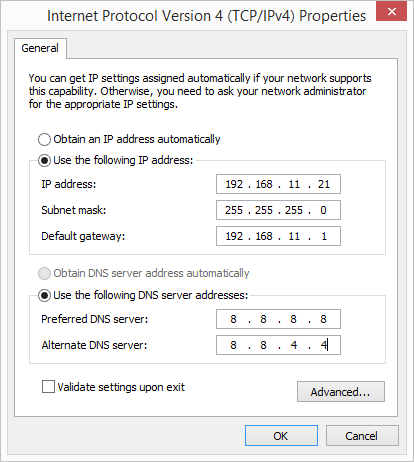


Post a Comment